日常操作习惯
出门在外最要命的就是怕手机没电,前两天笔者就中招了,约好的和朋友见面,可是由于在路上沉迷于游戏,而且出门前又没有将手机的电量充满,还未到目的地手机就已经没电了,好在目的地附近有免费充电的设备,要不然联系不上朋友可就耽误大事了。经过这次的教训,小编决定整理一篇有关省电技巧的大全,来拯救那些因为手机没电而误事的难兄难弟们。

要知道,一部iPhone手机上估计有多达200多种以上的“耗电设备”,要合理的让他们处于极限省电状态,我们就必须想出点花招。
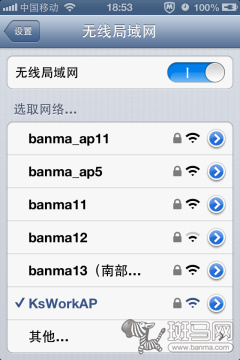
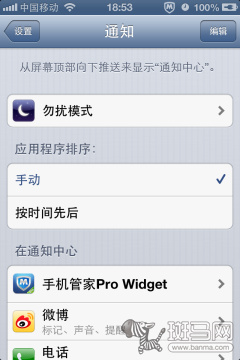
使用手机的时候,如果无需使用WiFi或者是蓝牙,一定要将它们关闭,因为他们会时不时的进行配对搜索,这样非常浪费电量。同时如果你无需定位,GPS也要关闭掉,GPS定位由于需要实时接收卫星信号十分费电,对于重力感应来说由于内部的硬件需要时刻采集数据,同时屏幕的横竖切换都是很费电的操作。
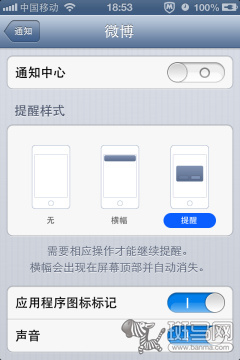
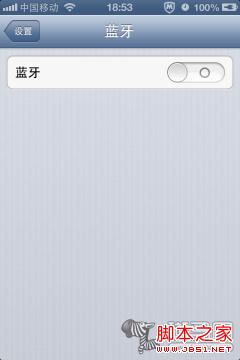
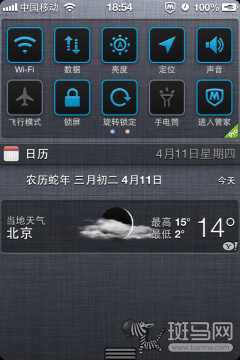
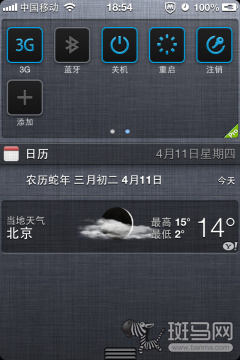
关闭不常用的程序与功能
手机和电脑一样,是支持后台运行的,所以每次你以为退出的程序,未必就真的关闭了,它们只是处于后台运行的状态。然而在你不知情的状况下,这些后台运行的程序会慢慢的蚕食手机电量,所以不定期的清理打开的软件是很有必要的。
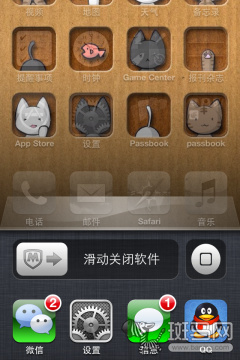
再有就是将手机的显示状态调整成为自动模式,待机时间调为最低,尽量减少添加桌面的插件,尽可能关闭各个软件的通知,这些小技巧都可以显著的提升手机的电量。
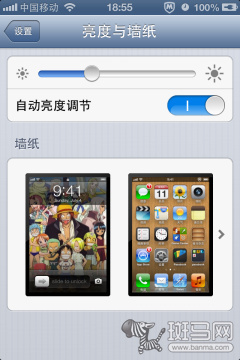
傻瓜式一键优化
如果说以上那些动手操作的步骤,让你觉得太过繁琐,那么借助一些APP,咱们也能达到意想不到的省电效果。实际上,像iPhone这样支持高分辨率的屏幕,那点电池电量还真不够看的。加上现在电池技术一直没有取得突破,所以要想尽量延长iPhone的续航时间,一款靠谱的的电池管理软件是必不可少的。
大部分用户对 iPhone的电量显示抱怨不小,笔者也是如此。因为很多时候明明还有20%的电量,却在十几分钟的使用中就用完了,可见电量显示并不十分准确。所以这里小编推荐大家使用一款我最常用的软件——《金山电池医生》,金山电池医生不仅标出了电池电量,还详细的给出了iPhone的剩余可用时间,这点比较人性化。经过多次使用,发现这个剩余可用时间还是比较精确的,这样一来就可以合理分配使用时间,避免遇到没电这样的突发状况。
此外,iPhone的电量很大一部分都是消耗在硬件上。因此,随时关闭不必要的硬件绝对能达到省电的目的。这款软件不仅可以提醒大家关掉哪些硬件可以省电,还可以详细的列出关掉硬件会延长的使用时间,对于那些机不离手的用户来说非常实用。
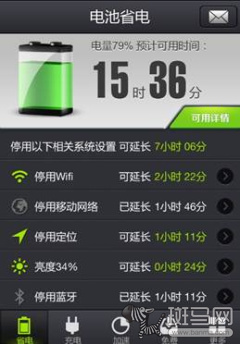
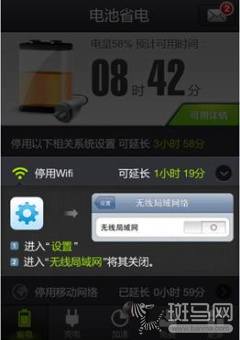
相比较Android手机,iPhone的显示效果和处理效果要强上许多,为了能够玩到优质的游戏,这也是小编选择iPhone的主要原因,但这也注定了这些应用和游戏都是电量“杀手”。
金山电池医生的耗电排行功能里分为三个部分,分别是:应用耗电(正在使用)、系统耗电及应用耗电(暂未使用)。这样就可以按照实际的需要关闭某些耗电的应用或者打开耗电量小的应用。而且在每个应用下面,用户可以看到该软件的使用时间、每分钟的耗电量以及这个应用的耗电等级,笔者能够轻松掌握所有应用的耗电情况。而耗电等级一共为5级,点击每个应用,都会有耗电等级的介绍以及贴心的建议。
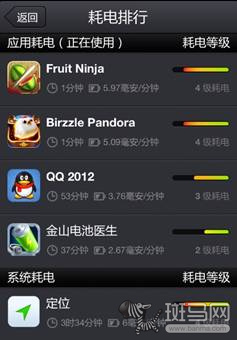
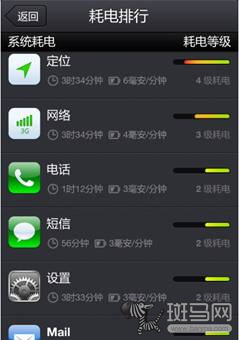
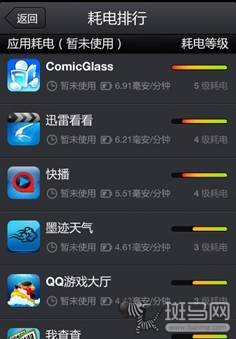
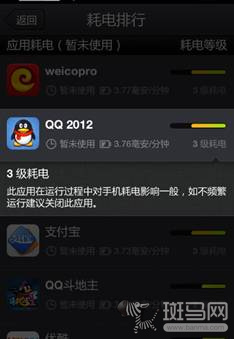
安卓系统本身优化不足,因此安卓手机上有很多系统管理和优化软件,能够随时清理垃圾和碎片。而iPhone就没有这样的待遇了,可能苹果觉得自己的iOS系统已经优化得足够好了吧。但在长时间使用iPhone后,笔者还是能明显感觉到iPhone速度有所变慢。要是能优化一下,相信又会“健步如飞”。
另外,金山电池医生还加入了“手机加速”的功能,点击“加速”,按钮,即可看到“手机加速”页面。并立马进行手机优化。此时再操作手机,就能感觉到比不加速前运行流畅了许多。


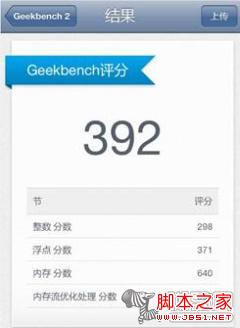
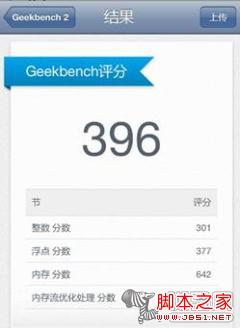
编辑总结:今天小编为大家提供了三种不同的方法,一种是操作习惯,还一种是通过手动调节手机的开关,让我们亲手调教自己的手机,这种方法虽然最有效,但是操作起来比较麻烦。再有就是使用像金山电池医生这类的电池管理软件,这一类的软件效果非常不错,而且操作简单,省事省力又省心,通过软件帮助我们实时监控手机的电量,让我们更好的了解到手机的使用状况,这样可以很好的避免电量不足的尴尬局面。